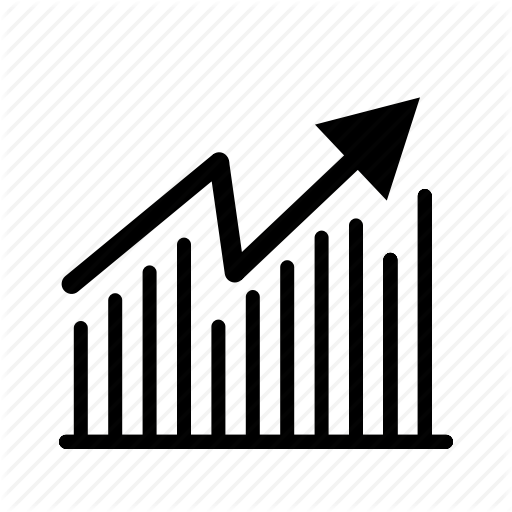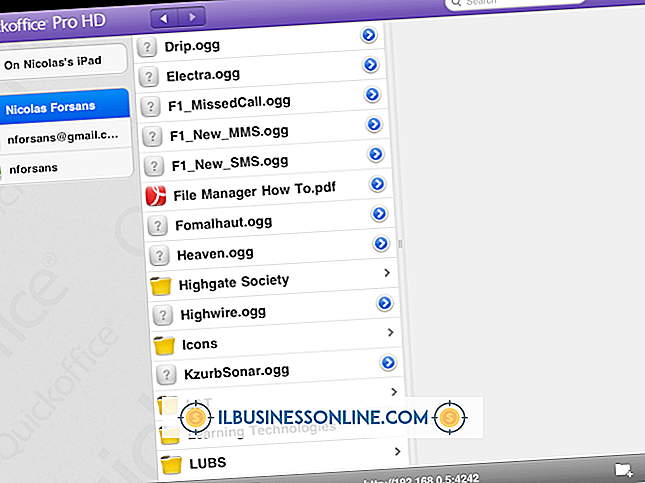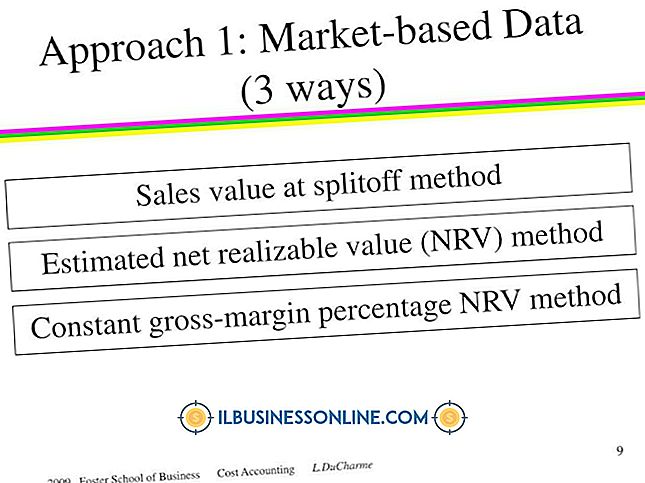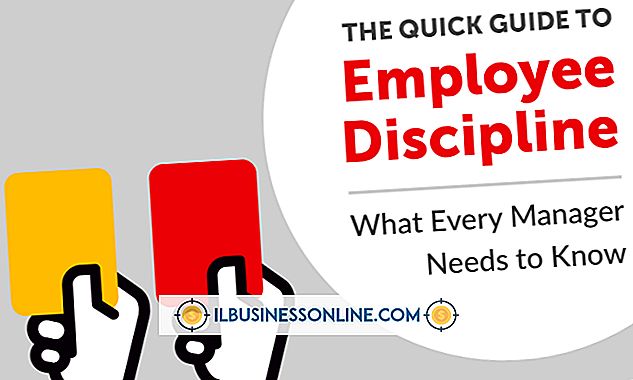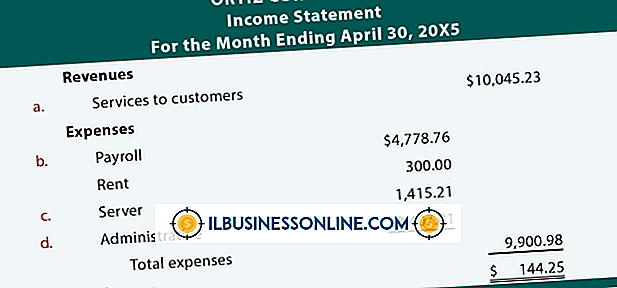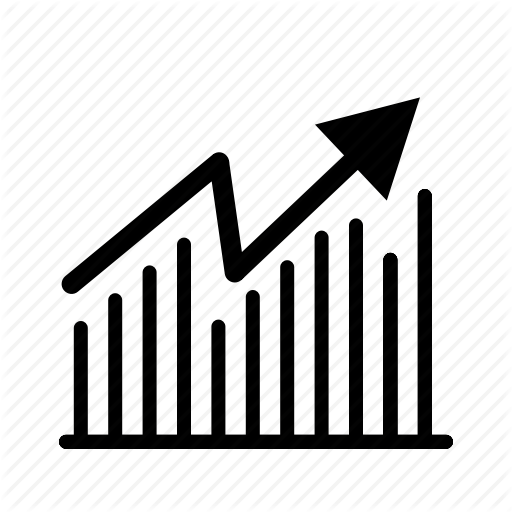วิธีการวาดเส้น X ใน VBA Excel

Visual Basic สำหรับแอปพลิเคชันช่วยให้คุณจัดรูปแบบแสดงวิเคราะห์และจัดการข้อมูลใน Excel VBA สามารถใช้รหัสที่คุณเขียนเพื่อทำงานซ้ำ ๆ โดยอัตโนมัติซึ่งอาจเป็นเรื่องยากหรือเป็นไปไม่ได้ที่จะทำด้วยตนเองรวมถึงการดำเนินการทางคณิตศาสตร์หลายคอลัมน์ในหลายพันคอลัมน์ในสมุดงานที่แตกต่างกัน คุณลักษณะสเปรดชีต Excel หนึ่งอนุญาตให้เซลล์มีเส้นขอบที่แสดงด้วยเส้นตรงหรือเส้นทแยงมุมซึ่งคุณสามารถใช้วาดเส้น X ภายในเซลล์
ข้อมูลพื้นฐานเกี่ยวกับ VBA
ใน Excel แผ่นงานเซลล์และช่วงของเซลล์จะเรียกว่า "วัตถุ" และมีคุณสมบัติที่คุณสามารถจัดการเช่นสี รหัส VBA ที่ทำให้วัตถุทำงานได้เรียกว่าแมโครและมันถูกเขียนโดยใช้โปรแกรมแก้ไข Visual Basic ที่พบใต้แท็บนักพัฒนาภายใต้“ ไฟล์” เลือก“ ตัวเลือก” และ“ ตัวเลือกของ Excel” ทางด้านซ้ายของกล่องโต้ตอบ คุณต้องเลือก“ กำหนดริบบิ้นเอง”“ คำสั่ง” และ“ คำสั่งยอดนิยม” หลังจากคุณเลือก“ กำหนดริบบิ้นเอง” และ“ หลัก” แล้วเลือกช่องทำเครื่องหมายนักพัฒนาแล้วคลิก“ ตกลง” แท็บนักพัฒนาจะปรากฏขึ้น แมโครเริ่มต้นด้วย“ sub” ซึ่งย่อมาจากรูทีนย่อยและลงท้ายด้วย“ end sub” คุณต้องบันทึกด้วยส่วนขยาย. xlsm
คำสั่ง VBA
รูปแบบคำสั่งเกี่ยวข้องกับการเขียนวัตถุและคุณสมบัติหรือวิธีการของมันคั่นด้วยจุด วัตถุช่วงที่ใช้กับ "การเลือก" และ "เลือก" เพื่อเตรียมเซลล์หรือกลุ่มของเซลล์สำหรับการดำเนินการ ตัวอย่างเช่นคำสั่ง“ ช่วง (“ A1”). ค่า = 3” เลือกเซลล์ 1 และกำหนดค่าเป็น 3 เพื่อเลือกเซลล์ A6 และ C6 และทุกสิ่งในระหว่างนั้นคุณจะเขียน“ ช่วง ("A6: C6 ").เลือก."
คุณสมบัติเส้นขอบ
เส้นขอบสามารถใช้เส้นทึบหรือเส้นประหนาหรือเส้นประเป็นสีดำตามค่าเริ่มต้น เส้นทแยงมุมเป็นเส้นขอบด้านในไปด้านหลังหรือด้านหลังโดยที่คำสั่งคือ "xlDiagonalDown" หรือ "xlDiagonalUp" ตามลำดับ คำสั่งที่จะวาดไปข้างหน้าและข้างหลังทับเส้นทแยงมุมคือ“ Selection.Borders (Diagonal Command) .LineStyle = xlContinuous” โดยที่ xlContinuous หมายถึงเส้นทึบ
การวาดเส้น X
ในการวาดเส้น X คุณต้องสร้างเครื่องหมายสแลชเส้นทแยงมุมไปข้างหน้าและข้างหลังในทุกเซลล์ที่น่าสนใจ คุณสามารถฝึกวาดพวกมันเป็นสามเซลล์โดยเปิดหน้าต่างสคริปต์เริ่มและตั้งชื่อย่อยใหม่จากนั้นพิมพ์สคริปต์เพื่อเลือกเซลล์ที่จะลากเส้น X เช่น“ Sub drawDiagonal ()” ในหนึ่งบรรทัด และ“ ช่วง ("A6: C6") เลือก "ด้านล่าง ในการสั่งให้สคริปต์ดึงเครื่องหมายสแลชและย้อนกลับในแต่ละเซลล์ที่เลือกคุณต้องเขียน“ Selection.Borders (xlDiagonalDown) .LineStyle = xlContinuous” และ“ Selection.Borders (xlDiagonalUp) .LineStyle = xlContinuous” ด้านล่าง การพิมพ์“ End Sub” จะปิดรูทีนย่อย หลังจากคลิก“ มาโคร” บนแท็บนักพัฒนาแล้ว“ เรียกใช้” บรรทัด X จะปรากฏในเซลล์ A6, B6 และ C6